Personnalisation de personnage
Qu'est-ce que la personnalisation de personnage ?
La personnalisation de personnage vous permet d'ajuster l'apparence et la voix du personnage que vous désirez créer. Ces éléments ne sont pas les seules parties du corps que vous pouvez modifier, vous pouvez également modifier le type de visage et d'autres éléments plus détaillés, comme la couleur des yeux, la longueur des sourcils, l'éclat de la peau, les rides et bien plus.
Avant de commencer la personnalisation, vous pouvez préparer les habits de votre personnage à l'avance. En partant de cette base, vous pouvez créer un personnage correspondant au style que vous souhaitez obtenir.
Gardez à l'esprit qu'après avoir persronnalisé et terminé la création de votre personnage, vous aurez besoin de certains objets, comme un Billet de changement d'apparence ou un Pack de valeur, si vous souhaitez à nouveau modifier l'apparence de votre personnage via Beauté (raccourci : F4).

Même après la création de votre personnage, vous trouverez des Billets de changement d'apparence dans la Boutique de perles (raccourci : F3) pour personnaliser l'apparence de votre personnage. Le Pack de valeur vous offrira également un accès illimité au Salon de beauté, pendant sa période d'activation.
Salon de beauté
Vous pouvez accéder à l'interface de personnalisation, le Salon de beauté, lors de la création de personnage.
Par la suite, vous pouvez l'ouvrir en appuyant sur la touche F4 ou en sélectionnant Salon de beauté depuis le menu.

▲ Vous pouvez accéder au Salon de beauté via le menu principal.
Composition du Salon de beauté

① Bloquer la tête : Activez cette option pour que votre personnage ne suive pas le curseur des yeux.
② Afficher l'IU : Appuyez dessus pour vous débarrasser de l'interface utilisateur et profiter d'une meilleure vue de la personnalisation du personnage.
③ Faire une capture d'écran : Appuyez dessus pour enregistrer une capture de votre écran, dans le dossier des captures d'écran.
④ Ouvrir dossier : Ouvrez le dossier dans lequel la capture d'écran prise lors de l'étape 3 a été enregistrée.
Seulement disponible dans le Salon de beauté, après la création d'un personnage, vous trouverez l'option Portrait. Appuyez dessus pour prendre une photo de votre personnage. Cela changera la photo de profil (de votre personnage) affichée sur les fenêtres Profil du personnage et Quitter le jeu.
⑤ Modif. effectuées : Consultez l'historique des modifications effectuées lors de la personnalisation du personnage. Modifier l'historique sauvegarde des éléments tels que les cheveux, le visage, etc. Appuyez sur les boutons Annuler ou Refaire pour annuler les modifications.
⑥ Signe astrologique : Sélectionnez la constellation du signe astrologique de votre personnage.
⑦ Personnalisation : Ajustez le style capillaire, le visage, la morphologie, la voix et bien plus de caractéristiques.
⑧ Temps : Définissez la météo du fond d'écran de personnalisation.
⑨ Action de personnage : Choisissez les habits et la posture de votre personnage.
⑩ Infos personnalisation : Gérez les informations de personnalisation en place. C'est une fonctionnalité servant à sauvegarder l'historique des modifications effectuées jusqu'à présent, ou à créer un fichier contenant ces informations de modification. Vous pouvez également réinitialiser votre personnage à son apparence par défaut, consulter l'Album de beauté et appliquer les styles les plus populaires créés par d'autres Aventuriers.
⑪ Informations et menu du personnage : Affiche la police du nom et sert à valider la création du personnage en saisissant son nom. Cette section permet également de revenir au menu précédent.
Fonctionnalités principales
1) Personnalisation
Le menu de personnalisation vous permet d'ajuster les cheveux, le visage, le corps et la voix de votre personnage. Appuyez sur chaque icône pour ouvrir l'interface correspondante.

▲ Sélectionnez une classe et profitez des nombreuses variantes de personnalisation lors de la phase de création de personnage.
2) Coupe de cheveux
Dans la section Coupe de cheveux, vous pouvez ajuster la coupe et la couleur des cheveux de votre personnage.
- Types : Sélectionnez le style de la Coupe de cheveux. Le style et la largeur des coupes de cheveux varient en fonction du type de cheveu.

- Forme : Ces contrôleurs vous permet de modifier la forme de la coupe de cheveux que vous avez sélectionnée, comme la longueur et l'intensité des boucles.

• Taille 1 : ajustez la longueur des cheveux à l'avant de la tête du personnage.
• Taille 2 : ajustez la longueur des cheveux sur les côtés de la tête du personnage.
• Taille 3 : ajustez la longueur des cheveux sur le dessus de la tête du personnage.
• Boucles : définissez l'intensité du volume des boucles.
• Densité : définissez la quantité de boucles dans les cheveux du personnage.
Remarque : les paramètres de longueur peuvent avoir des limites en fonction du type de cheveu.
(Par exemple) Certaines coupes de cheveux courtes ne peuvent pas ajuster le curseur Taille 3.

▲ À gauche : le réglage Boucles est faible / À droite : le réglage Boucles est élevé.
 ▲ À gauche : le réglage Densité est faible / À droite : le réglage Densité est élevé.
▲ À gauche : le réglage Densité est faible / À droite : le réglage Densité est élevé.

▲ Une longue chevelure du même type peut être changée pour une coupe permanente d'un autre style.
- Couleur : définissez la couleur des cheveux. Il y a trois sections à modifier, la couleur de base, les pointes et les racines, dont l'intensité et la gamme de coloration peuvent également être ajustées. Vous pouvez également déterminer le degré d'éclat des cheveux.
• Pointes des cheveux : Ajustez la couleur, la teinture et l'amplitude des pointes.
• Racines : Ajustez la couleur, la coloration et l'amplitude des racines.
3) Visage
Dans la section Visage, vous pouvez personnaliser différentes caractéristiques faciales telles que le type de visage, la forme du visage, le maquillage et bien plus.
- Type de visage : Vous pouvez choisir parmi une sélection de types de visages prédéfinis.
- Peau : Vous pouvez déterminer la couleur et l'éclat, de la peau et du corps.

▲ La même couleur de peau, mais un aspect différent grâce aux degrés d'éclat.
- Maquillage : Vous pouvez définir le maquillage, les sourcils, le fond de teint, le rougissement et les lèvres du personnage. (Les menus des personnages masculins et féminins peuvent différer.)

▲ La même personnalisation, mais un effet différent avec du maquillage.
- Pilosité faciale : Vous pouvez définir la pilosité de base, la barbe, la moustache, les pattes, et les sourcils.

▲ Le même type de cheveu, mais un effet différent en modifiant la pilosité faciale et les sourcils.
- Forme du visage : Utilisez les contrôleurs pour ajuster directement chaque partie du visage.
 ▲ Cliquez sur la zone du visage que vous souhaitez ajuster, cliquez sur le contrôleur et ajustez la longueur, la largeur et la profondeur du visage.
▲ Cliquez sur la zone du visage que vous souhaitez ajuster, cliquez sur le contrôleur et ajustez la longueur, la largeur et la profondeur du visage.

▲ La même personnalisation, mais un effet différent en modifiant la forme du visage.
- Yeux : Sélectionnez la forme, la couleur et le type d'yeux. Les yeux sont divisés en plusieurs parties : pupilles, iris et cristallin, qui peuvent être ajustés séparément.

▲ La singularité de votre personnage peut s'exprimer à travers les différents types et couleurs disponibles pour les yeux.
- Eyeliner : Ajustez le contour supérieur et inférieur des cils et des yeux. Déterminez la forme, la longueur et la couleur.
 ▲ Ajustez les cils et le contour des yeux pour donner de la personnalité à votre personnage.
▲ Ajustez les cils et le contour des yeux pour donner de la personnalité à votre personnage.
- Tatouage : Appliquer un tatouage. Ajustez la taille et la position du tatouage afin de l'appliquer à l'endroit du visage désiré.
 ▲ Les tatouages ont un effet plus impactant que le maquillage.
▲ Les tatouages ont un effet plus impactant que le maquillage.
- Rides : Appliquez des rides sur le visage du personnage. Les rides sont divisées en plusieurs catégories : les rides du front, des yeux, et du sourire. Utilisez cette option pour ajuster l'effet de vieillissement du personnage.

▲ La même personnalisation, mais des expressions différentes en ajustant les rides.
- Expression en mode attente : Déterminez l'expression faciale par défaut que le personnage affichera lors de la mise en mode attente dans le jeu. L'expression sélectionnée sera celle affichée dans le jeu en mode attente. Prenez le temps nécessaire avant de faire votre choix.

▲ Donnez de la personnalité à votre personnage, grâce à une gamme d'expressions faciales.
4) Corps
- Forme : Ce contrôleur vous permet d'ajuster la forme du corps. Vous pouvez facilement changer la forme du corps, la taille et la largeur.
 ▲ Utilisez le contrôleur pour ajuster les parties du corps désirées.
▲ Utilisez le contrôleur pour ajuster les parties du corps désirées.
- Muscle : Déterminez la masse musculaire. Les muscles sont divisés en plusieurs sections : torse, bras et jambes, qui peuvent être ajustées séparément.

- Tatouage : Appliquer un tatouage. Ajustez la taille et la position du tatouage afin de l'appliquer à l'endroit du corps désiré.

- Modifier pose : Vous pouvez créer la posture désirée, en ajustant les parties du corps du personnage. Vous pouvez sauvegarder et supprimer les réglages de pose et cela n'affectera pas l'apparence dans le jeu.
5) Voix
Vous pouvez régler la voix du personnage. Vous pouvez définir le type et la hauteur de voix que vous voulez.
6) Contrôleur de personnalisation
Les contrôleurs que vous pouvez utiliser lors de la personnalisation, vous permettent d'ajuster les parties sélectionnées de différentes façons, en fonction de la partie sélectionnée. En fonction du type de partie, ils sont divisés dans les sections suivantes : position, rotation et taille. Sélectionnez le contrôleur, puis vous pourrez directement déplacer la partie que vous souhaitez ajuster, en cliquant dessus. De plus, vous pouvez faire les derniers ajustements en utilisant la barre de contrôle. La barre de contrôle est divisée en plusieurs sections : longueur, largeur, profondeur et chaque direction est appliquée en fonction de la vue de l'écran, sans tenir compte de la direction du personnage.
7) Infos personnalisation
L'utilisation des informations de personnalisation permet de sauvegarder l'apparence appliquée aux personnages sous forme de fichier, ou de la partager avec d'autres Aventuriers. Sauvegardez les informations de personnalisation sous forme de fichier afin de pouvoir exhiber votre œuvre de personnalisation dans l'Album de beauté et récupérer celles des autres Aventuriers.

▲ Vous pouvez trouver les Infos de personnalisation dans le coin inférieur droit de l'écran de création du personnage.
Vous pouvez utiliser un maximum de 10 emplacements temporaires. Après avoir atteint les 10 emplacements utilisés, le fichier le plus ancien sera remplacé par le fichier sauvegardé le plus récemment.
• Enregistrer : Cliquez dessus pour enregistrer les informations de personnalisation actuellement définies. Si vous désirez posséder différents fichiers de personnalisation, vous pouvez les enregistrer sous un autre nom de fichier.
• Charger : Appliquez un fichier partagé par un autre Aventurier ou un fichier enregistré séparément de la personnalisation actuelle. Écrasez un fichier dans le dossier dans lequel se trouve le fichier de personnalisation, avec le fichier que vous souhaitez appliquer, puis cliquez sur Charger afin d'appliquer immédiatement l'apparence du personnage.
• Réinitialiser : Ignorez toutes les modifications en cours et redonnez au personnage, son apparence initiale.
• App. perso populaire : La création enregistrée la plus populaire (pour la classe choisie) de l'Album de beauté sera appliquée.
• Album de beauté : Une fonctionnalité qui gère et sauvegarde les informations de personnalisation de personnage et les partage aux autres Aventuriers.
Dans l'Album de beauté, vous pouvez prendre des photos de vos personnages et les disposer dans un album, l'onglet Documents. Vous pouvez également les partager avec les autres joueurs quand vous le désirez, en les téléversant dans la Galerie.
En plus de cela, vous pouvez appliquer des créations populaires d'autres Aventuriers, ou les rechercher manuellement, dans l'onglet Créateurs populaires et via la Galerie pour toutes les autres créations.
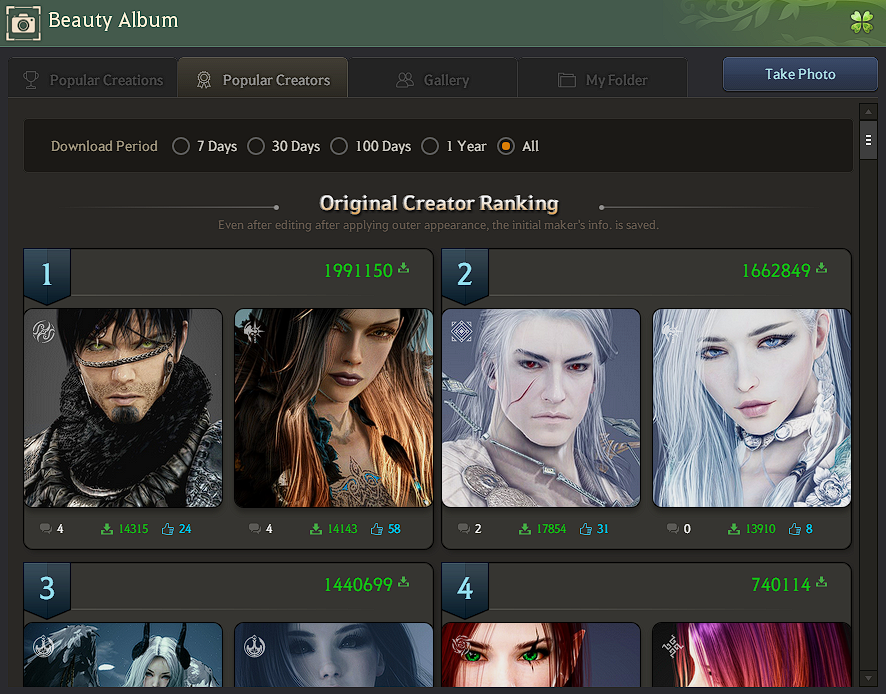
* Le contenu du guide de jeu peut différer du contenu appliqué aux serveurs, en raison des mises à jour et changements de contenu.
